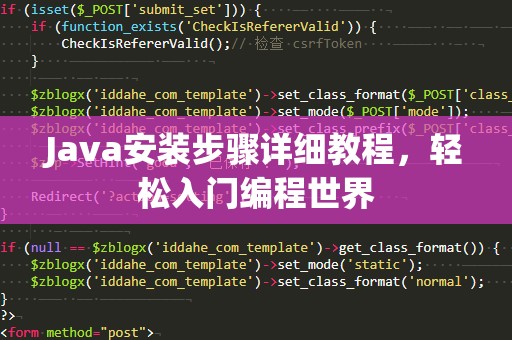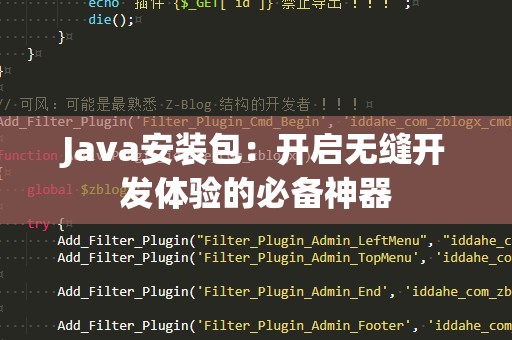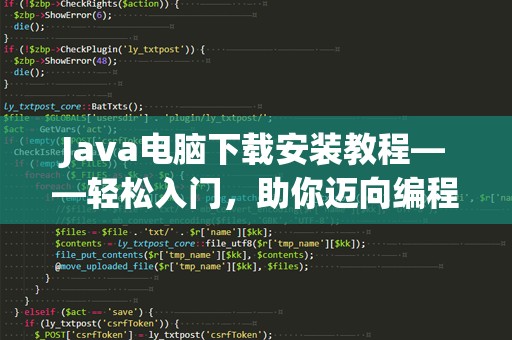Java作为目前最流行的编程语言之一,广泛应用于企业级应用、移动应用以及Web开发等各个领域。如果你是编程的初学者,或者正在寻找一个强大的编程语言进行开发,学习Java绝对是一个不错的选择。但是在开始编写代码之前,我们首先需要正确地安装Java开发工具。
今天我们就来一起看看如何在不同操作系统中安装Java,确保你顺利搭建好开发环境,快速入门Java编程。
1.获取Java安装包
在安装Java之前,首先需要从Oracle官网或者OpenJDK官网下载安装包。目前,Oracle提供的JDK(JavaDevelopmentKit)版本分为多个,其中最新的版本为JDK17,你可以根据自己的需求选择相应的版本。
OracleJDK下载链接:访问Oracle官方网站https://www.oracle.com/java/technologies/javase-jdk11-downloads.html。
OpenJDK下载链接:你也可以选择免费且开源的OpenJDK,官网地址https://openjdk.java.net/。
下载时,需要选择对应操作系统的版本,例如Windows、MacOS或Linux。
2.Windows系统上安装Java
在Windows上安装Java并不复杂,下面是详细步骤:
步骤1:下载JDK
从官方网站下载对应的JDK安装包后,你会得到一个以“.exe”结尾的文件。双击打开这个文件,开始安装。
步骤2:安装JDK
安装程序会引导你完成整个安装过程,通常建议使用默认的安装路径。安装时需要注意,如果你希望能在命令行中方便地使用Java,建议选择“AddtoPATH”选项,这样可以直接在命令行中访问Java。
步骤3:配置环境变量
虽然在安装过程中已经选择了“AddtoPATH”,但是为了确保Java可以正常运行,还需要手动配置环境变量。具体步骤如下:
打开“控制面板”,找到“系统”选项。
在系统页面中,点击“高级系统设置”。
在弹出的“系统属性”窗口中,点击“环境变量”按钮。
在“系统变量”中找到“Path”并点击“编辑”。
在弹出的窗口中,点击“新建”,然后将Java的bin目录路径添加进去,通常路径是C:\ProgramFiles\Java\jdk-XX\bin,其中XX是你安装的版本号。
步骤4:验证安装
安装完毕后,打开命令提示符(按Win+R键,输入“cmd”),然后输入以下命令:
java-version
如果你看到类似如下输出:
javaversion"17.0.1"2021-10-19
Java(TM)SERuntimeEnvironment(build17.0.1+12-39)
JavaHotSpot(TM)64-BitServerVM(build17.0.1+12-39,mixedmode,sharing)
说明Java已经成功安装。
3.Mac系统上安装Java
对于Mac用户,安装Java的过程也十分简单。Mac上有Homebrew(一个包管理器),通过它可以方便地安装Java。
步骤1:安装Homebrew(如果没有安装)
打开终端,输入以下命令:
/bin/bash-c"$(curl-fsSLhttps://raw.githubusercontent.com/Homebrew/install/HEAD/install.sh)"
该命令会自动下载并安装Homebrew。
步骤2:安装Java
通过Homebrew安装Java只需要输入以下命令:
brewinstallopenjdk@17
这将安装OpenJDK17版本。你也可以根据需要安装其他版本。
步骤3:设置JAVA_HOME
安装完成后,还需要设置JAVA_HOME环境变量。在终端中输入以下命令:
sudonano/etc/paths
在文件末尾添加:
/usr/local/opt/openjdk@17/bin
保存并退出编辑器。
步骤4:验证安装
输入以下命令来验证Java是否安装成功:
java-version
如果安装成功,你应该能看到Java版本信息。
4.Linux系统上安装Java
Linux系统上安装Java同样也非常简单。以Ubuntu为例,下面是安装步骤。
步骤1:更新系统
确保你的系统是最新的。在终端输入以下命令:
sudoaptupdate
sudoaptupgrade
步骤2:安装OpenJDK
Ubuntu默认提供了OpenJDK,你可以使用以下命令安装最新版本的OpenJDK(以OpenJDK17为例):
sudoaptinstallopenjdk-17-jdk
如果你需要安装其他版本,可以根据需要替换版本号。
步骤3:验证安装
安装完成后,验证Java是否安装成功:
java-version
如果安装成功,你应该能看到Java版本信息。
5.常见问题与解决方法
问题1:Java版本不兼容
有时候安装过程中可能会遇到Java版本不兼容的问题。为了避免这种情况,建议选择安装LTS版本(长期支持版),例如JDK11或者JDK17。LTS版本通常有更长的支持周期和稳定性。
问题2:无法找到Java命令
如果你在终端或命令提示符中输入java-version时,系统提示找不到命令,很可能是因为没有正确设置环境变量。请确保按照上述步骤配置了系统环境变量。
问题3:安装后没有图形化界面
Java本身是命令行工具,没有图形化界面。如果你想使用图形化界面进行开发,建议下载IDE(集成开发环境),如IntelliJIDEA、Eclipse或NetBeans等。
6.总结
Java作为一门强大的编程语言,不仅应用广泛,而且跨平台性强。安装Java开发环境是学习Java编程的第一步。无论你是Windows用户、Mac用户还是Linux用户,安装过程都非常简单。只要按照本文的步骤操作,您就能够顺利完成Java的安装,为编程之旅打下坚实基础。
希望本文能够帮助你顺利安装Java,并顺利进入编程世界。如果你遇到任何问题,随时可以参考本文步骤,或查阅官方文档进一步解决。祝你在编程的道路上越走越远,创造出更多有趣的项目!